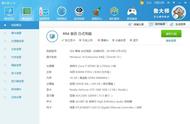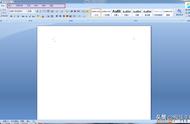小伙伴们好啊,今天咱们来分享一个Word技巧——在Word表格中使用下拉菜单。
如下图所示,是一份员工信息登记表。

为了避免员工填写的数据五花八门,可以通过提前设置好相应的候选内容,然后让员工来进行选择相应项目。
比如,在政治面貌单元格中,就可以设置下拉菜单来选择相应内容。

首先将光标点击政治面貌单元格,点击【开发工具】选项卡,选择【下拉列表内容控件】按钮。

接下来在【开发工具】选项卡下,点击【控件属性】按钮。
然后在【下拉列表属性】编辑区域中,先单击原有的示例项删除,然后依次添加上各个候选的项目。
最后勾选一下【无法删除内容控件】。

设置完成后,只要点击下拉按钮,就可以直接选择所需要的内容了,就这么简单。

点滴积累,也能提高工作效率,让我们一起加油吧~~
作者:傅奕云
编辑:老祝
,